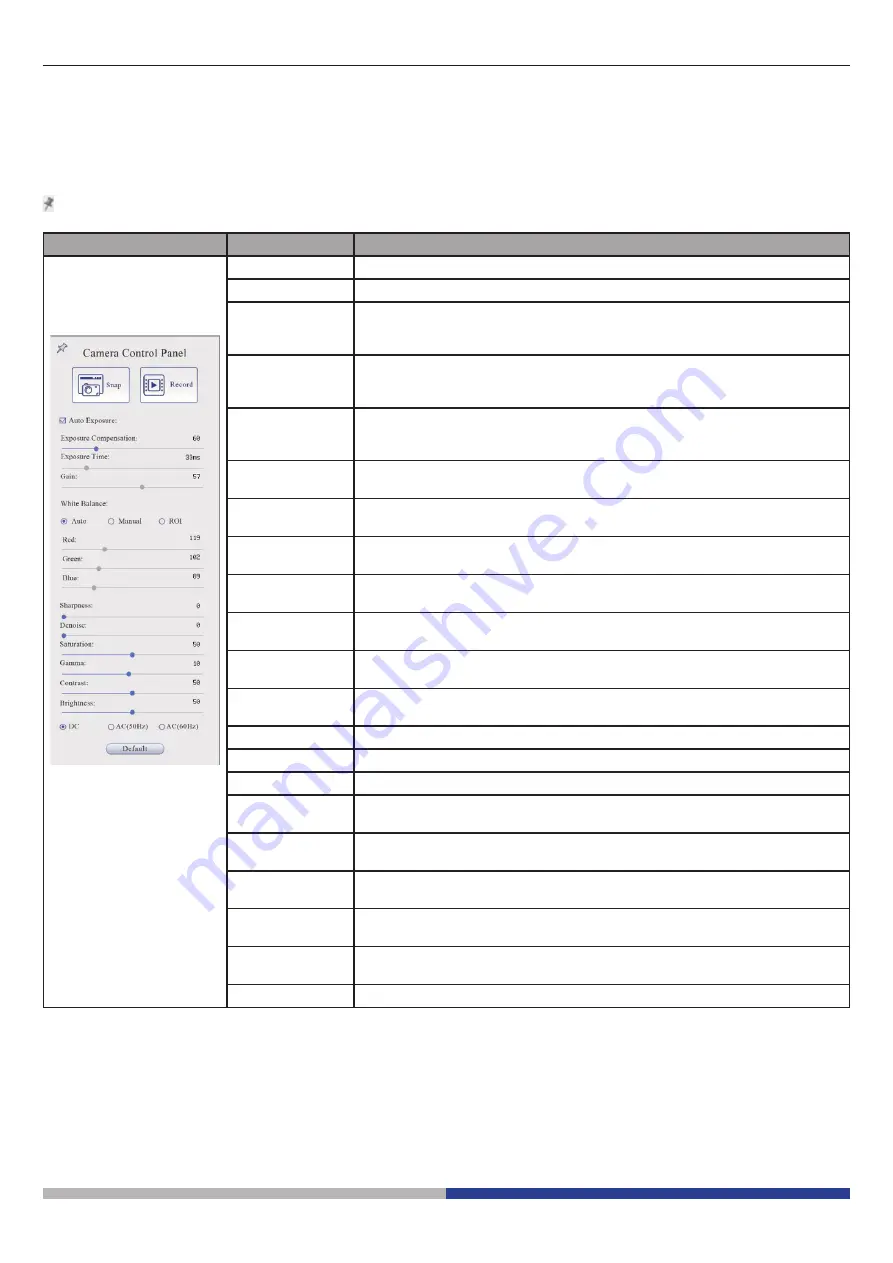
Pagina 26
6.1 Il Pannello di Controllo Camera
Il
Pannello di Controllo Camera
controlla la telecamera per ottenere la migliore qualità dell’immagine in funzione dell’ap
-
plicazione specifica. Appare automaticamente quando il cursore del mouse viene spostato nella parte sinistra del monitor
(durante la sessione di misura il Pannello di Controllo Camera non si attiva. Solo quando la sessione di misura è terminata
il Pannello di Controllo Camera si attiva muovendo il cursore del nella parte sinistra del monitor). Fare doppio clic sul tasto
per attivare la funzione
Mostra/Nascondi Automaticamente
del Pannello di Controllo Camera.
Pannello di Controllo
Funzione
Descrizione
Snap
Cattura l’immagine attualmente visualizzata sul monitor
Record
Registra un video dalla videata attualmente mostrata sul monitor
Auto Exposure
Quando Auto Exposure è attivato, il sistema adatta automaticamente il
tempo di esposizione in funzione del valore di compensazione esposizio
-
ne
Exposure
Compensation
Attivo quando Auto Exposure è attivato. Spostare a destra o a sinistra per
adattare la Compensazione dell’Esposizione in accordo alla luminosità
attuale del monitor per ottenere il valore ottimale di luminosità
Exposure Time
Attivo quando Auto Exposure è disattivato. Spostare a sinistra o a destra
per ridurre o aumentare il tempo di esposizione, regolando la luminosità
a monitor
Gain
Regolare il Gain (Guadagno) per ridurre o aumentare la luminosità a mo
-
nitor. Il rumore verrà ridotto o aumentato di conseguenza
Auto White
Balance
Regolazione del bilanciamento del bianco secondo l’immagine a monitor
ogni volta che si clicca il tasto
Manual White
Balance
Spostare il Rosso o il Blu per impostare manualmente il Bilanciamento
del Bianco
ROI White
Balance
Quando la regione ROI viene spostata, il bilanciamento del bianco può
essere regolato in base al contenuto all’interno della regione ROI
Red
Spostare a sinistra o a destra per ridurre o aumentare il valore del Rosso
in RGB sul monitor
Green
Spostare a sinistra o a destra per ridurre o aumentare il valore del Verde
in RGB sul monitor
Blue
Spostare a sinistra o a destra per ridurre o aumentare il valore del Blu in
RGB sul monitor
Sharpness
Regola il livello di Nitidezza visualizzato a monitor
Denoise
Spostare a sinistra o a destra per rimuovere il rumore sull’immagine
Saturation
Regola il livello di Saturazione visualizzato a monitor
Gamma
Regola il livello di Gamma visualizzato a monitor. Spostare a destra per
aumentare e a sinistra per diminuire il Gamma.
Contrast
Regola il livello di Contrasto visualizzato a monitor. Spostare a destra per
aumentare e a sinistra per diminuire il contrasto
DC
Per l’illuminazione DC, non ci sono fluttuazioni nella sorgente luminosa
quindi non sono necessarie compensazioni per lo sfarfallio della luce
AC(50HZ)
Abilitare AC(50HZ) per eliminare lo sfarfallio della luce causato da illumi
-
nazione a 50Hz
AC(60HZ)
Abilitare AC(60HZ) per eliminare lo sfarfallio della luce causato da illumi
-
nazione a 60Hz
Default
Riporta tutti i valori del Pannello di Controllo Camera ai valori di default
Summary of Contents for C-HP4
Page 1: ...Model C HP4 HDMI Cameras H Series INSTRUCTION MANUAL Ver 1 0 2021...
Page 20: ...Modello C HP4 Telecamere HDMI Serie H MANUALE DI ISTRUZIONI Ver 1 0 2021...
Page 39: ...Modelo C HP4 C maras HDMI Serie H MANUAL DE INSTRUCCIONES Ver 1 0 2021...
Page 58: ...Mod le C HP4 Cam ras HDMI S rie H MANUEL D UTILISATION Ver 1 0 2021...
Page 77: ...Modell C HP4 HDMI Kameras H Serie BEDIENUNGSANLEITUNG Ver 1 0 2021...
Page 96: ...Modelo C HP4 C meras HDMI S rie H MANUAL DE INSTRU ES Ver 1 0 2021...
















































